名前の定義、名前の管理、参照のトレース、数式の表示/検証[Excelの基本操作(上級)]
事前準備
図のようにエクセルに値を入力してください。
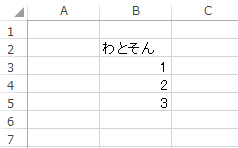
操作対象
リボンの「数式」タブの緑線で囲まれた部分を使用します。

名前の管理
「名前の管理」アイコンをクリックすると名前の一覧が表示されます。※初期状態は空です。また、「新規作成」ボタンは次章の「名前の定義」と同一ですので次章で説明します。
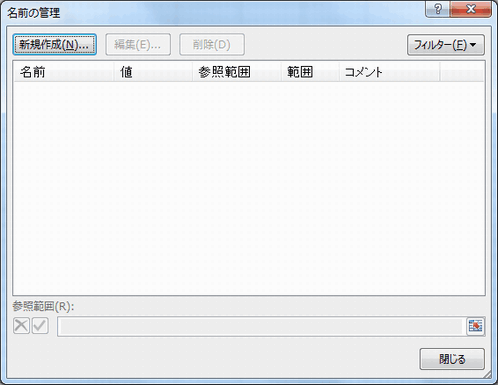
名前の定義
「名前の定義」アイコンをクリックすると「新しい名前」ダイアログが表示されますので「名前」に「トータル」を入力します。

次に「参照範囲」の右のアイコンを押してB3からB5を選択します。
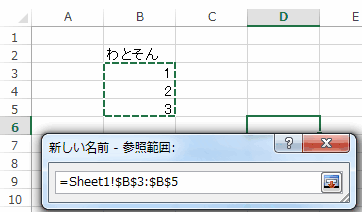
Enterキーを押すと図のようになりますのでOKボタンを押します。
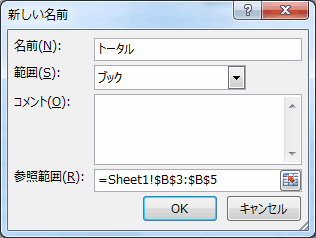
※相対参照、絶対参照は「相対参照と絶対参照($マーク)、複合参照について」を参照してください。
「名前の管理」をクリックしてみると名前に「トータル」が追加されたのが確認できます。名前の編集や削除はこの画面で実行できます。
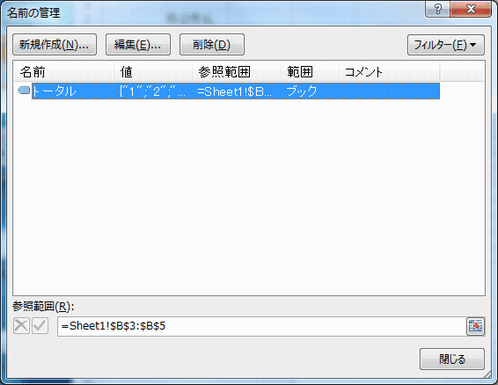
数式で使用
D3のセルに「=SUM(」を入力します。
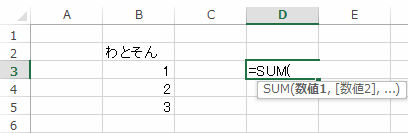
次に「数式で使用」の「トータル」を選択します。
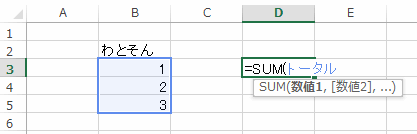
Enterキーを押すと計算が実行されます。
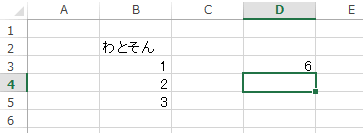
※「トータル」という名前は既にブック内で登録されていますので、手動で入力する事も可能です。また「トータル = Sheet1!$B$3:$B$5」でトータルはセルの範囲を示しています。
選択範囲から作成
B2、B3のセルを選択します。
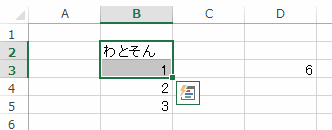
「選択範囲から作成」アイコンを押します。「選択範囲から名前を作成」ダイアログが表示されますので「上端行」をオンにしてOKボタンを押します。
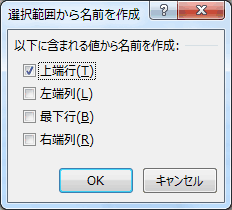
「名前の管理」アイコンをクリックすると「わとそん」が追加されているのが確認できます。
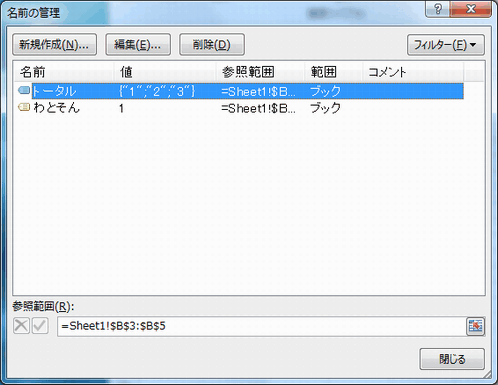
参照元のトレース
D3のセルを選択して「参照元のトレース」アイコンをクリックすると参照元の矢印が表示されます。
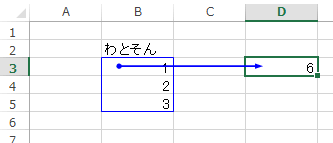
参照先のトレース
B5のセルを選択して「参照先のトレース」アイコンをクリックすると参照先の矢印が表示されます。
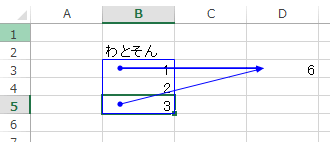
トレース矢印の削除
「トレース矢印の削除」アイコンを押すとトレースの矢印を削除します。
数式の表示
「数式の表示」アイコンをクリックすると数式が表示されます。もう一度押すと数式が非表示になります。
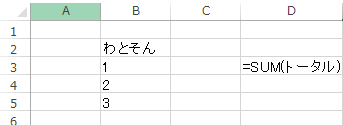
エラーチェック
数式にエラーがないかをチェックをします。エラーがある場合はエラー箇所を表示してくれます。
数式の検証
D3のセルを選択して「数式の検証」アイコンをクリックすると「数式の検証」ダイアログが表示されます。
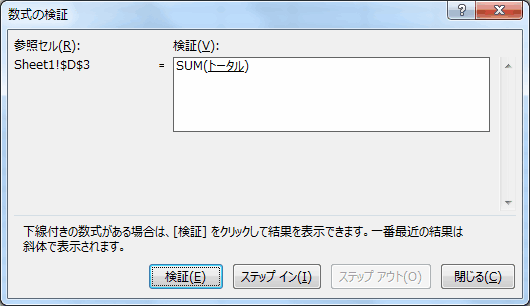
「検証、ステップイン、ステップアウト」で数式の計算をステップ毎(1つの計算毎)で検証できます。主に複雑な数式を検証する際に使用します。
ウォッチウインドウ
「ウォッチウインドウ」アイコンを押すと「ウォッチウインドウ」が表示されます。
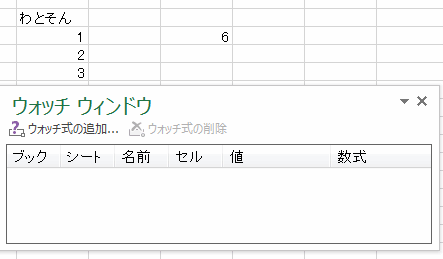
D3のセルを選択して「ウォッチ式の追加」を押します。
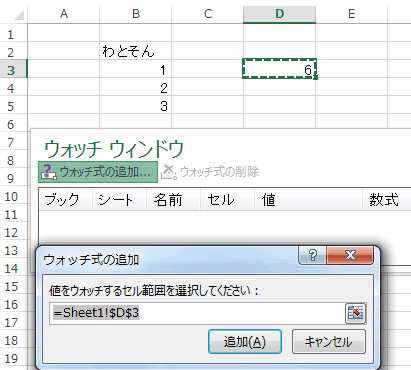
「追加」ボタンを押します。「ウォッチウインドウ」に式が追加されました。値の「6」に注目しておいてください。
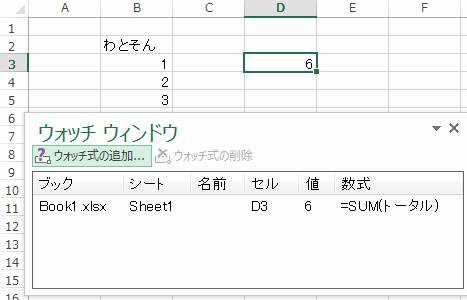
次にB4の値を「6」に変更します。すると「ウォッチウインドウ」の値が「10」になりました。
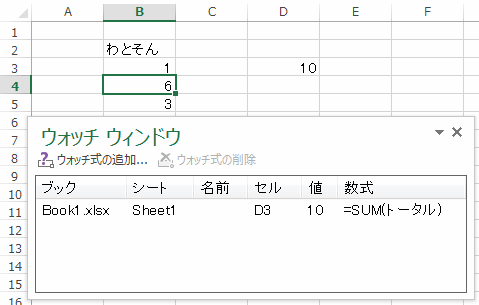
このように「ウォッチウインドウ」は数式を監視して値を表示する機能を持っています。Windowsアプリケーションなどのプログラムを作成する際にも同様な機能はありますが、使う人と使わない人で両極端ですので必ずしも覚える必要はありません。
「ウォッチウインドウ」アイコンをもう一度押すと「ウォッチウインドウ」が非表示になります。
計算方法の設定
計算方法を「自動、データテーブル以外自動、手動」の中から選択できます。デフォルトは「自動」です。
再計算実行
数式の計算を再計算します。主に計算方法が「手動」の際に使用します。
シート再計算
シートの数式の計算を再計算します。主に計算方法が「手動」の際に使用します。
エクセル講座のクイックリンク
関連記事
プチモンテ ※この記事を書いた人
 | |
 | 💻 ITスキル・経験 サーバー構築からWebアプリケーション開発。IoTをはじめとする電子工作、ロボット、人工知能やスマホ/OSアプリまで分野問わず経験。 画像処理/音声処理/アニメーション、3Dゲーム、会計ソフト、PDF作成/編集、逆アセンブラ、EXE/DLLファイルの書き換えなどのアプリを公開。詳しくは自己紹介へ |
| 🎵 音楽制作 BGMは楽器(音源)さえあれば、何でも制作可能。歌モノは主にロック、バラード、ポップスを制作。歌詞は抒情詩、抒情的な楽曲が多い。楽曲制作は🔰2023年12月中旬 ~ | |











